# 1.如何实现 $\alpha$ 融合
指通过颜色值中的 $\alpha$ 分量来控制颜色的透明度。如果物体是透明的,是可以看到物体背后的其他物体的。
- 开启混合功能
gl.enable(gl.BLEND);
- 指定混合函数
gl.blendFunc(gl.SRC_ALPHA,gl.ONE_MINUS_SRC_ALPHA)
我们通过设置顶点的透明度以及开启混合和设置混合函数,可以看到物体的颜色跟之前完全不一样了。
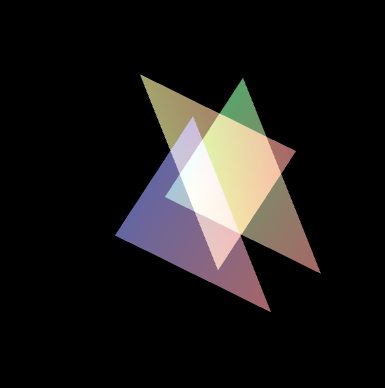
# 2.混合函数
在进行 $\alpha$ 混合时,会用到了两个颜色,源颜色和目标颜色,前者是待混合进去的颜色,后者是已经在帧缓冲区中的颜色。通过设置混合模式,可以实现各种透明效果。
比如我们先绘制了一个三角形,然后在这个三角形之上又绘制了一个三角形,如果有重叠的我操作,就会设计混合操作。需要把后者的颜色混入到前者中,后者的颜色就是源颜色,前者的颜色就是目标颜色。
# 2.1、基本用法
gl.blendFunc(sfactor, dfactor) 用于指定源因子和目标因子的混合方式。函数的两个参数分别表示源因子(source factor)和目标因子(destination factor)。
gl.blendFunc(src_factor,dst_factor)
gl.blendFunc 函数用于指定混合因子,混合因子不一样,最终的效果也会不一样。
# 2.2、参数说明
src_factor:源因子,指定源颜色应如何影响最终颜色。dst_factor:目标因子,指定目标颜色应如何影响最终颜色。
常用的参数包括:
gl.ZERO:因子值为0。gl.ONE:因子值为1。gl.SRC_COLOR:使用源颜色。gl.ONE_MINUS_SRC_COLOR:使用1减去源颜色。gl.DST_COLOR:使用目标颜色。gl.ONE_MINUS_DST_COLOR:使用1减去目标颜色。gl.SRC_ALPHA:使用源颜色的alpha值。gl.ONE_MINUS_SRC_ALPHA:使用1减去源颜色的alpha值。gl.DST_ALPHA:使用目标颜色的alpha值。gl.ONE_MINUS_DST_ALPHA:使用1减去目标颜色的alpha值。
# 2.3、示例
// 初始化WebGL上下文
var canvas = document.getElementById("canvas");
var gl = canvas.getContext("webgl");
// 启用混合
gl.enable(gl.BLEND);
// 设置混合函数
gl.blendFunc(gl.SRC_ALPHA, gl.ONE_MINUS_SRC_ALPHA);
// 清除颜色缓冲区
gl.clearColor(0.0, 0.0, 0.0, 1.0);
gl.clear(gl.COLOR_BUFFER_BIT);
// 设置绘制颜色(带透明度)
gl.color4f(1.0, 0.0, 0.0, 0.5); // 半透明红色
// 绘制一个三角形
gl.begin(gl.TRIANGLES);
gl.vertex2f(-0.5, -0.5);
gl.vertex2f(0.5, -0.5);
gl.vertex2f(0.0, 0.5);
gl.end();
2
3
4
5
6
7
8
9
10
11
12
13
14
15
16
17
18
19
20
21
22
23
在这个示例中,我们启用了混合功能,并设置了源因子为 gl.SRC_ALPHA(源颜色的alpha值),目标因子为 gl.ONE_MINUS_SRC_ALPHA(1减去源颜色的alpha值)。这意味着源颜色的 alpha 值决定了新颜色的影响程度,而(1 - 源颜色的alpha值)决定了现有颜色的影响程度。结果是常见的半透明效果。
最终的计算公式如下所示:
# 2.4、混合公式
混合公式的基本形式为:
混合后颜色 = 源颜色 * src_factor + 目标颜色*dts_factor
通过调整源因子和目标因子的值,可以实现不同的透明和混合效果。
# 2.5、混合模式
Alpha混合:
gl.blendFunc(gl.SRC_ALPHA, gl.ONE_MINUS_SRC_ALPHA);
结果:实现透明度效果(常用)。
- 加法混合
gl.blendFunc(gl.ONE, gl.ONE);
结果:颜色值相加,适用于光效、火焰等效果
- 乘法混合:
gl.blendFunc(gl.DST_COLOR, gl.ZERO);
结果:颜色相乘,产生更暗的效果。
# 3.半透明物体的绘制
注意在绘制半透明物体的时候,需要将开启深度测试的代码关闭掉,这是因为 $\alpha$ 混合发生在绘制片元的过程中,当隐藏面消除功能开启时,被隐藏的片元不会被绘制,所以也不会发生混合过程,所以就不会出现半透明的效果。
// Set the clear color and enable the depth test
gl.clearColor(0.0, 0.0, 0.0, 1.0);
// gl.enable(gl.DEPTH_TEST);
// Enable alpha blending
gl.enable(gl.BLEND);
// Set blending function
gl.blendFunc(gl.SRC_ALPHA, gl.ONE_MINUS_SRC_ALPHA);
// gl.blendFunc(gl.SRC_ALPHA, gl.ONE);
2
3
4
5
6
7
8
半透明的效果图如下所示
# 4.透明与不透明物体共存
关闭隐藏面消除功能是一个粗暴的解决方案,在绘制三维场景时,不透明和透明的物体都会有,所以肯定不能关闭隐藏面消除的功能,不然那些不透明物体前后关系会很混乱。不过我们可以通过下面的机制,来同时实现隐藏面消除和半透明效果。具体步骤如下所示:
- 开启隐藏面消除功能
gl.enable(gl.DEPTH_TEST)
- 绘制所有不透明物体 ($\alpha$=1)
- 锁定用于进行隐藏面消除的深度缓冲区的写入操作,使之只读。
gl.depthMask(false)
- 绘制所有半透明的物体 ($\alpha$!=1),注意应当按照深度顺序排序,然后从后往前绘制。
- 释放深度缓冲区,是指可读可写。
gl.depthMask(true)
部分代码如下所示
....
function draw(gl, n, u_ModelViewMatrix) {
//设置底色
gl.clearColor(0.0, 0.0, 0.0, 1.0);
//1. 开启隐藏面功能
gl.enable(gl.DEPTH_TEST);
//开启混合功能
gl.enable(gl.BLEND);
//指定混合函数
gl.blendFunc(gl.SRC_ALPHA, gl.ONE_MINUS_SRC_ALPHA);
//设置视角矩阵的相关信息(视点,视线,上方向)
var viewMatrix = new Matrix4();
viewMatrix.setPerspective(10.0, canvas.width / canvas.height, 1.0, 100.0);
viewMatrix.lookAt(0.0, g_eyeY, 10.0, 0, 0, 0, 0, 1, 0);
//设置模型矩阵的相关信息
var modelMatrix = new Matrix4();
modelMatrix.setRotate(g_eyeX, 0, 1, 0);
//计算出模型视图矩阵 viewMatrix.multiply(modelMatrix)相当于在着色器里面u_ViewMatrix * u_ModelMatrix
var modeViewMatrix = viewMatrix.multiply(modelMatrix);
//将试图矩阵传给u_ViewMatrix变量
gl.uniformMatrix4fv(u_ModelViewMatrix, false, modeViewMatrix.elements);
gl.clear(gl.COLOR_BUFFER_BIT | gl.DEPTH_BUFFER_BIT);
// 2. 绘制不透明的物体
//绘制所有不透明的物体
gl.drawArrays(gl.TRIANGLES, 0, 3);
// 3.锁定深度缓冲区
//锁定用于进行隐藏面消除的深度缓冲区的写入操作,使之只读
gl.depthMask(false);
// 4. 绘制透明的物体
//绘制透明的
gl.drawArrays(gl.TRIANGLES, 3, 6);
//5. 释放深度缓冲区,使之可读可写
gl.depthMask(true);
}
2
3
4
5
6
7
8
9
10
11
12
13
14
15
16
17
18
19
20
21
22
23
24
25
26
27
28
29
30
31
32
33
34
35
36
37
38

透明和不透明物体共存demo (opens new window)
评 论: